منوی سایت
جدیدترین دانلودها
- نرم افزار اشتراک گذاری اطلاعات ژندر (برای اندروید) - Xodo PDF Pro 9.1.0 Android
- نرم افزار بهینه سازی و افزایش سرعت کامپیوتر (برای ویندوز) - CCleaner Technician 6.23.11010 Windows
- مرورگر سریع واترفاکس (برای ویندوز) - Waterfox G6.0.12 Windows
- درایور کارت گرافیک nVIDIA GeForce برای تمام نسخه های ویندوز - nVIDIA GeForce Driver 552.22 Windows
- مرورگر گوگل کروم (برای ویندوز) - Google Chrome 124.0.6367.61 Windows
- نرم افزاراشتراک گذاری اطلاعات ژندر (برای اندروید) - Xender 14.1.0 Android
- نرم افزار تاکسی اینترنتی تپسی (برای اندروید) - TAP30 5.21.6 Android
- کیبورد حرفه ای (برای اندروید) - SwiftKey 9.10.34.22 Android
- بازی کلش آف کلنز (برای اندروید) - Clash of Clans 16.253.13 Android
- همراه بانک ملی ایران بام (برای اندروید) - Bank Meli Bam 4.9.1.308 Android
گوگل کروم اندروید
تازه های این بخش :
آموزش دانلود فایل در مرورگر Google Chrome اندروید

همانطور که اطلاع دارید، مرورگر گوگل کروم یکی از برترین ابزارهای جستجو و وب گردی در سیستم های کامپیوتری می باشد. با استفاده از امکانات این مرورگر می توانید مطالب مورد نیاز خود را به راحتی از دنیای وسیع اینترنت استخراج نمایید.
علاوه بر سیستم های کامپیوتری، مرورگر گوگل کروم را می توان یکی از محبوب ترین ابزارهای جستجو در گوشی های هوشمند نیز نامگذاری نمود. باوجود اینکه در تمامی گوشی های اندرویدی یک مرورگر پیش فرض قرار داده شده است، با این حال Google Chrome از محبوبیت بسیار بالایی در میان کاربران تلفن همراه برخوردار می باشد.
روش دانلود یک فایل در نسخه اندرویدی گوگل کروم تقریبا مشابه سیستم های کامپیوتری می باشد. با این وجود، محل قرار گیری فایل دانلود شده و همچنین مشاهده میزان زمان تقریبی دانلود و ... تفاوت های کوچکی با نسخه تحت وب این مرورگر دارد.
در این مقاله می خواهیم به بررسی روش دانلود یک فایل از طریق مرورگر گوگل کروم اندروید بپردازیم. با سرزمین دانلود همراه باشید.
آموزش دانلود فایل در مرورگر گوگل کروم اندروید
به منظور استفاده بهتر از قابلیت های نسخه موبایل گوگل کروم، بهتر است نرم افزار را به آخرین ورژن آپدیت نمایید. برای دریافت جدید ترین نسخه این نرم افزار می توانید از طریق این لینک اقدام نمایید. در ادامه به شکل زیر عمل می کنیم:
1. به منظور دانلود یک تصویر در نسخه اندرویدی گوگل کروم، کافی است انگشت خود را بر روی عکس مورد نظر به مدت چند ثانیه نگه دارید.
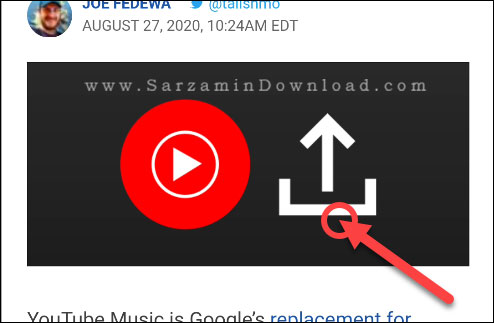
2. در منوی باز شده، با انتخاب گزینه Download image تصویر مورد نظر در گالری شما ذخیره خواهد شد.

3. مقدار حجم فایل مورد نظر در پایین صفحه نمایش داده خواهد شد. در نهایت و پس از تکمیل شدن پروسه دانلود می توانید با کلیک بر روی گزینه Open، فایل را مشاهده نمایید.
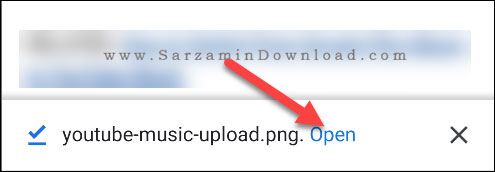
4. همچنین مرورگر گوگل کروم، تکمیل شدن دانلود را از طریق نوتیفیکیش نیز به شما اطلاع خواهد داد. که با کلیک بر روی آن به فایل دانلود شده هدایت می شوید.

5. در مواردی دیگر که دکمه ای به منظور دانلود فایل در صفحه موجود می باشد، کافی است تا تنها بر روی دکمه Download ضربه بزنید.
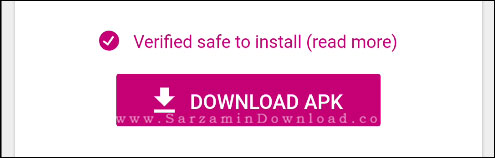
6. با نگه داشتن انگشت خود بر روی گزینه Download و انتخاب عبارت Download link نیز می توانید فایل های مورد نظر خود را دانلود نمایید.
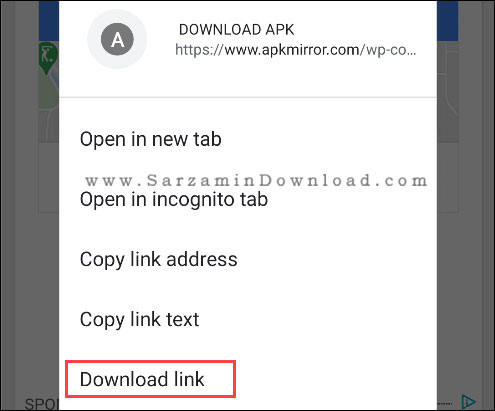
7. به منظور مشاهده فایل های دانلود شده توسط مرورگر Chrome، ابتدا بر روی آیکون سه نقطه در بالای صفحه ضربه بزنید.

8. در منوی باز شده گزینه Downloads را انتخاب نمایید.
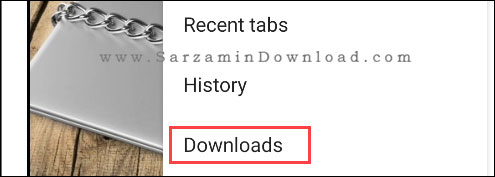
9. در این بخش می توانید تمام فایل های دانلود شده توسط مرورگر Chrome را مشاهده نمایید.
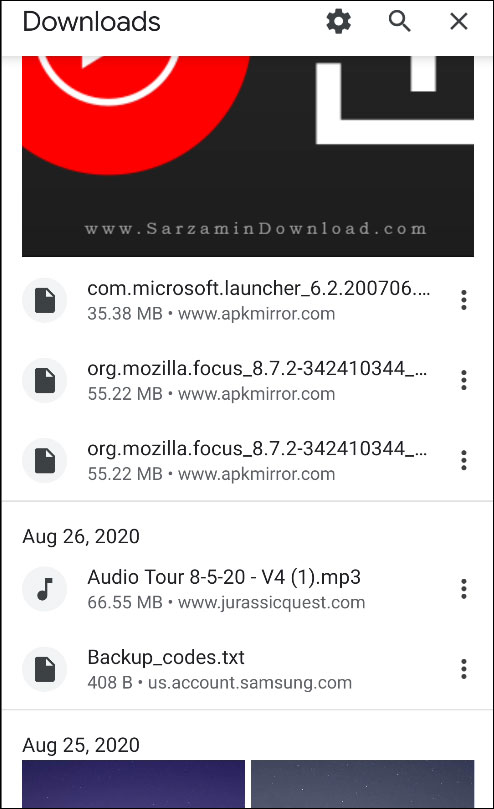
در این مقاله به بررسی روش دانلود فایل در مرورگر گوگل کروم اندروید پرداختیم. در نظر داشته باشید که فایل های دانلود شده توسط Chrome، همگی در حافظه اصلی گوشی شما و در پوشه Downloads ذخیره می گردد که از طریق فایل منیجر گوشی می توانید به آن دسترسی پیدا نمایید. برای راهنمایی بیشتر در خصوص این مقاله می توانید از طریق فرم زیر، سوالات و نظرات خود را با ما در میان بگذارید.
این مطلب مربوط به موضوع گوگل کروم اندروید میباشد.
- ابتدا
- قبلی
- 1
- بعدی
- انتها (1)
تازه ترین مقالات
- نحوه افزایش حجم فضای آیکلود
- راهنمای خرید بلیط هواپیما تهران مشهد از قاصدک 24
- چگونه می توانیم از بروز عفونت چشم پیشگیری کنیم؟
- استفاده از ChatGPT به زبان فارسی ممکن شد
- 10 اپلیکیشن زبان انگلیسی برای تقویت لیسنینگ
- محبوب ترین بازی ها برای گوشی های اندروید سامسونگ و شیائومی کدام است؟
- اصلاح سریع و دقیق موی سر و ریش با ماشین اصلاح و ریش تراش Bomidi L1
- قیمت سوئیت اسکای هتل اسپیناس پالاس
- آیا موقعیت مکانی سرور اختصاصی مهم است؟ انتخاب آگاهانه سرو اختصاصی ایران و خارج
- چرا مجبور به خرید مجدد باتری لپ تاپ می شویم؟
 دانلود منیجر
دانلود منیجر  مرورگر اینترنت
مرورگر اینترنت ویندوز
ویندوز فشرده سازی
فشرده سازی پخش آهنگ
پخش آهنگ پخش فیلم
پخش فیلم آنتی ویروس
آنتی ویروس آفیس
آفیس ابزار CD و DVD
ابزار CD و DVD تلگرام ویندوز
تلگرام ویندوز فلش پلیر
فلش پلیر جاوا
جاوا دات نت فریم ورک
دات نت فریم ورک تقویم
تقویم نرم افزار اندروید
نرم افزار اندروید نرم افزار آیفون، iOS
نرم افزار آیفون، iOS